Rozdzielczość wideo, czyli liczba pikseli wyświetlanych w poziomie i w pionie, odgrywa kluczową rolę w jakości wideo i rozmiarze pliku. Niezależnie od tego, czy edytujesz przechwycony film, przygotowujesz treści do mediów społecznościowych, czy przesyłasz je na konkretną platformę, musisz wiedzieć, jak to zrobić zmień rozdzielczość wideo to cenna umiejętność. W tym poście przedstawiono 5 metod płynnego zwiększania lub zmniejszania rozdzielczości wideo.
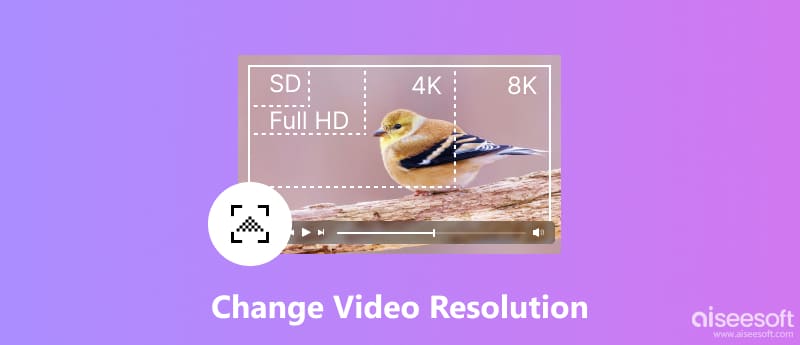
Chociaż liczne narzędzia i programy online mogą zmieniać rozdzielczość filmu, Aiseesoft Video Converter Ultimate wyróżnia się wszechstronnością i łatwością obsługi. Może nie tylko zmienić rozdzielczość wideo, ale także poprawić jego jakość. Posiada szeroką obsługę formatów i oferuje szczegółową kontrolę nad ustawieniami rozdzielczości. Ten zmieniacz rozdzielczości wideo zawiera również dodatkowe narzędzia umożliwiające dalsze dostosowywanie filmów.

Pliki do Pobrania
Najlepszy zmieniacz rozdzielczości wideo
100% bezpieczeństwa. Bez reklam.
100% bezpieczeństwa. Bez reklam.
Pobierz i zainstaluj Video Converter Ultimate. Kliknij Dodaj pliki, aby załadować wideo do głównego interfejsu. Kliknij menu rozwijane Format wyjściowy i wybierz żądany format.
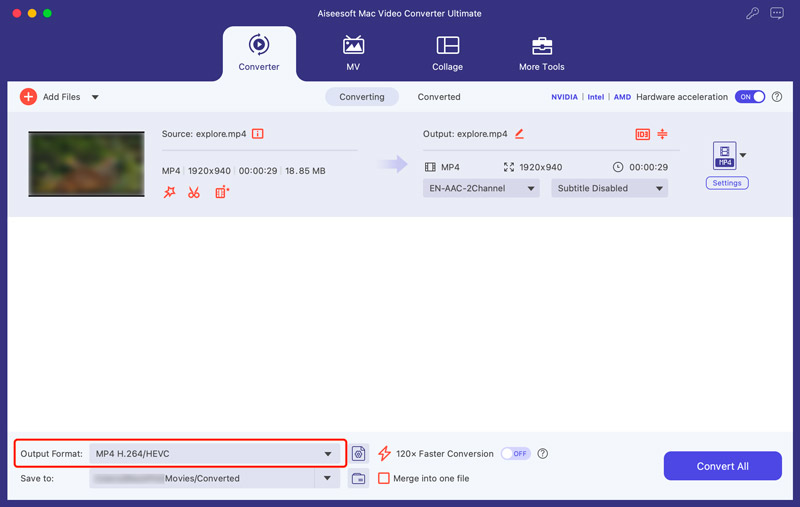
Kliknij Profil niestandardowy obok wybranego formatu. Na karcie Wideo znajdź opcję Rozdzielczość i wybierz żądany rozmiar z listy rozwijanej. Umożliwia wygodne zwiększanie lub zmniejszanie rozdzielczości wideo w zależności od potrzeb. Co więcej, w oknie Edytuj profil możesz sprawdzić dodatkowe opcje edycji, takie jak szybkość transmisji, liczba klatek na sekundę i ustawienia kodera.
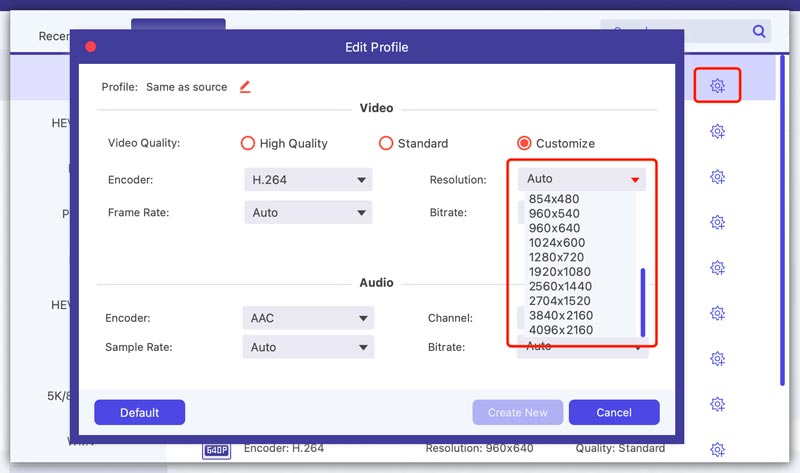
Zanim dokonasz zmian, rozważ ostateczne miejsce docelowe swojego filmu i możliwości urządzeń odbiorców.
Adobe Premiere Pro oferuje różne narzędzia do dostosowywania rozdzielczości wideo i dostosowywania projektu do różnych platform. Oprócz zwykłej zmiany rozdzielczości wideo, pozwala dostosować liczbę klatek na sekundę, współczynnik proporcji i inne kluczowe parametry, aby uzyskać precyzyjny wynik. Co więcej, to konwerter rozdzielczości wideo płynnie integruje zmianę rozmiaru wideo z innymi zadaniami edycyjnymi w ramach tego samego przepływu pracy.
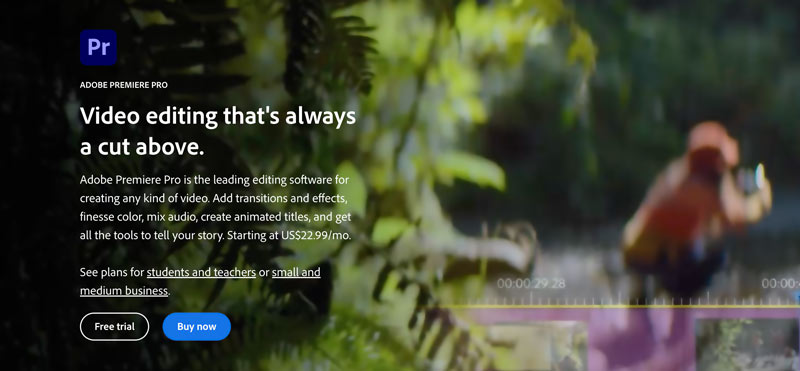
Pobierz i uruchom Adobe Premiere Pro. Otwórz swój projekt, przejdź do menu Sekwencja i wybierz Ustawienia sekwencji.
Na karcie Wideo w oknie Ustawienia sekwencji znajdź sekcję Rozmiar klatki. Wybierz żądaną rozdzielczość wideo z rozwijanego menu lub wprowadź niestandardowe wartości w odpowiednich polach. Na tym etapie możesz w razie potrzeby dostosować liczbę klatek na sekundę i współczynnik proporcji. Następnie kliknij OK, aby zapisać zmiany.
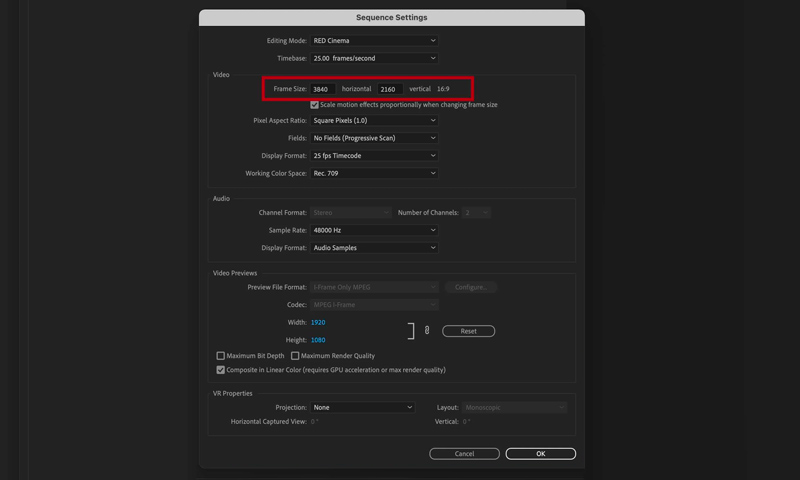
Weź pod uwagę oryginalną rozdzielczość swoich klipów wideo. Skalowanie wideo o niskiej rozdzielczości nie poprawi znacząco jakości, ale może wprowadzić artefakty i rozmycie.
Premiere Pro automatycznie dostosuje wymiary sekwencji, aby odzwierciedlić nowe ustawienia. Przejrzyj klipy wideo w ramach sekwencji. Konieczne może być użycie narzędzia Skala (znajdującego się w panelu Sterowanie efektami), aby dostosować poszczególne klipy i upewnić się, że odpowiednio pasują do nowego rozmiaru klatki.
iMovie to oprogramowanie do edycji wideo zainstalowane fabrycznie na komputerze Mac. Oferuje prosty sposób dostosowania rozdzielczości wideo. Możesz go uruchomić, utworzyć nowy projekt i zacząć zwiększać lub zmniejszać rozdzielczość swojego wideo.
Otwórz projekt zawierający wideo, które chcesz zmodyfikować. Kliknij przycisk Udostępnij i wybierz opcję Eksportuj plik. Wybierz preferowaną rozdzielczość. Po wybraniu żądanej rozdzielczości i dostosowaniu innych ustawień, jeśli to konieczne, kliknij przycisk Dalej.
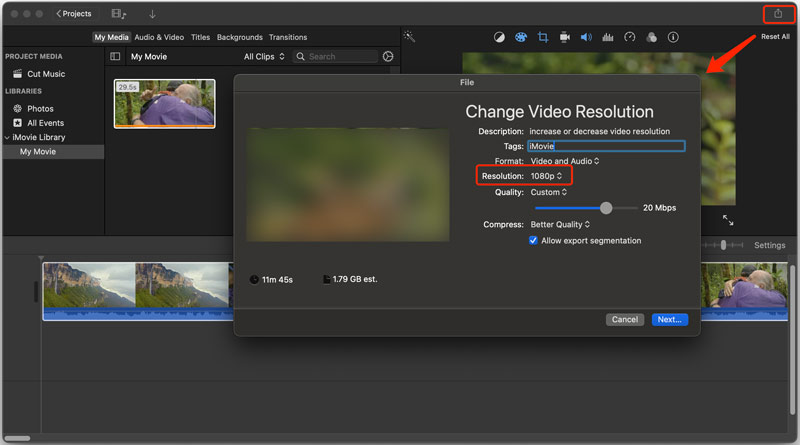
Podczas gdy oprogramowanie takie jak Video Converter Ultimate lub Adobe Premiere Pro zapewnia solidną kontrolę, konwertery online zapewniają wygodne rozwiązanie umożliwiające proste dostosowania. W tej części opisano, jak zwiększać i zmniejszać rozdzielczość wideo za pomocą dwóch popularnych narzędzi online.
123APPS Online Video Resizer umożliwia dostosowanie rozdzielczości plików wideo bez konieczności pobierania oprogramowania. Otwórz preferowaną przeglądarkę internetową i odwiedź jej stronę Zmień rozmiar wideo. Kliknij przycisk Otwórz plik znajdujący się na środku strony. Wybierz film ze swojego komputera, Dysku Google, Dropbox, a nawet wklej adres URL filmu.
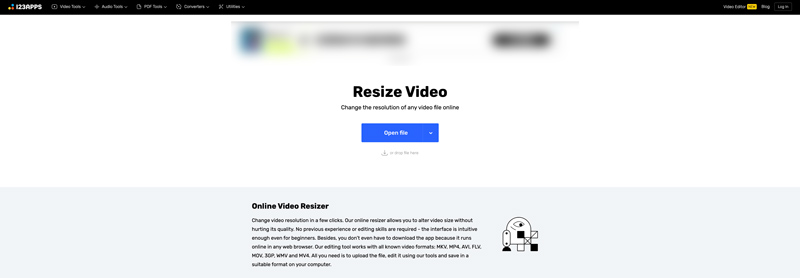
Upewnij się, że znajdujesz się na karcie Rozdzielczość. Wybierz wstępnie zdefiniowaną rozdzielczość, np. 720p lub 1080p. Dostosuj dodatkowe opcje, takie jak Proporcje, szybkość transmisji, format i inne. Kliknij przycisk Zapisz, aby zmienić rozdzielczość wideo online. Platforma przetworzy Twój film i po zakończeniu wyświetli przycisk pobierania. Kliknij, aby zapisać wideo o zmienionym rozmiarze w wybranej lokalizacji.
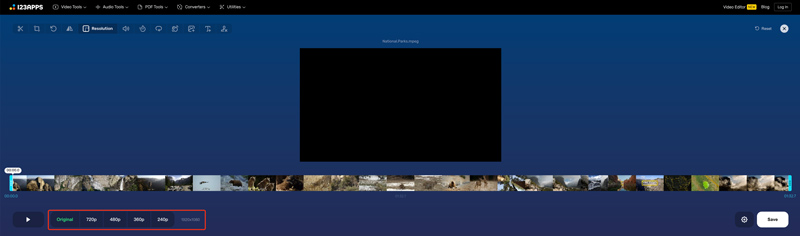
Clideo to kolejna przyjazna dla użytkownika opcja online z podobnymi funkcjami oraz bezpłatnymi i płatnymi planami. Uzyskaj dostęp do narzędzia Video Resizer Clideo w swojej przeglądarce internetowej. Kliknij przycisk Wybierz plik na środku, aby przesłać plik wideo.
Wybieraj spośród kilku gotowych ustawień dla popularnych platform, takich jak YouTube, Instagram, Facebook, Twitter i Pinterest. Po prostu wybierz żądaną platformę i typ postu z menu rozwijanego. Możesz także wprowadzić określone wartości szerokości i wysokości, jeśli potrzebujesz niestandardowej rozdzielczości.
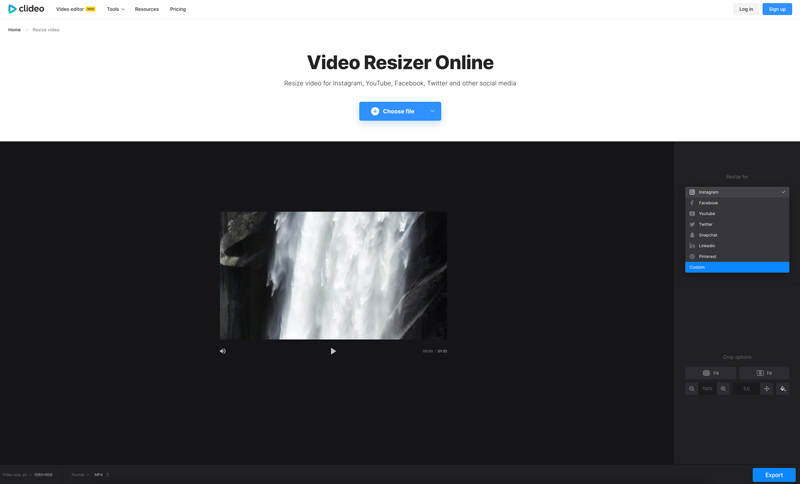
Darmowa wersja Clideo umożliwia przetwarzanie filmów o rozmiarze do 500 MB i oferuje podstawowe funkcje zmiany rozmiaru. Aby uzyskać bardziej zaawansowane funkcje, takie jak szybsze przetwarzanie i konwersja wsadowa, rozważ subskrypcję płatnych planów Clideo.
Czy mogę zmniejszyć rozdzielczość wideo?
Tak, możesz łatwo zmniejszyć rozdzielczość wideo za pomocą wprowadzonego oprogramowania komputerowego i narzędzia do zmiany rozmiaru wideo online.
Czy mogę zmienić rozdzielczość wideo za pomocą AI?
Możesz częściowo zmienić rozdzielczość wideo za pomocą sztucznej inteligencji, ale jest to proces zwany skalowaniem w górę, a nie bezpośrednią zmianą rozdzielczości. Spróbuj użyć popularnego Aiseesoft Wzmacniacz wideo.
Czy mogę konwertować formaty wideo, aby zmienić rozdzielczość wideo?
Nie, konwersja formatów wideo nie powoduje bezpośredniej zmiany rozdzielczości wideo. Chociaż oba są związane z jakością wideo, służą różnym celom.
Wnioski
Zmiana rozdzielczości wideo to cenna umiejętność dla twórców i osób pracujących z treściami wideo. Rozumiejąc wpływ rozdzielczości i stosując odpowiednie narzędzia i metody, możesz mieć pewność, że Twój film wideo spełnia określone wymagania, zachowując jednocześnie jakość.

Video Converter Ultimate to doskonały konwerter wideo, edytor i wzmacniacz do konwersji, ulepszania i edycji filmów i muzyki w formatach 1000 i nie tylko.
100% bezpieczeństwa. Bez reklam.
100% bezpieczeństwa. Bez reklam.